Editie 81 - Een lesje GFX

Deze rubriek is geschreven door Froodooo & -Matthijs-!
Wil jij eigenlijk altijd al een ander lichaam, of wens je jouw hoofd eigenlijk op een topsporter in actie? Via Photoshop is dit allemaal mogelijk, en vandaag ga ik dat demonstreren met behulp van de Clone Stamp Tool.
Laten we maar meteen beginnen. Ten eerste heb je een foto van jezelf nodig, en een foto waarop jij je eigen hoofd wilt plakken. Ik heb de volgende foto's genomen, waarvan het hoofd op het linker plaatje op die van het rechter plaatje moet komen:
[table=simple]
 |
|  [/table]
[/table]Allereerst openen we beide plaatjes in Photoshop, via File -> Open. Als je dat gedaan hebt, heb je dus twee bestanden open staan. Wat je nu moet doen, is zorgen dat van beide plaatjes het hoofd even groot is. In mijn geval zal ik van het eerste plaatje dus iets moeten verkleinen. Dit kun je doen door op Ctrl+T, en daarna kun je het plaatje gewoon verkleinen. Zorg dus dat allebei de hoofden ongeveer even groot zijn, om verder te kunnen gaan.

Nu willen we dat het hoofd van het ene plaatje naar het andere plaatje komt, en dit kunnen we dus doen met behulp van de Clone Stamp Tool. We gaan als volgt te werk: zorg dat je het document met het hoofd dat je wilt verplaatsen open hebt staan, en druk op de Clone Stamp Tool (sneltoets S). Houd dan de Alt-toets ingedrukt, en klik dan met je muis op de kin van je hoofd dat je wilt verplaatsen:

Nu kunnen we beginnen met het 'kopiëren' van het hoofd naar het andere plaatje. Dit gaat ongeveer hetzelfde als brushen. Maak eerst een nieuwe layer (Ctrl+Shift+N) in het plaatje waar het hoofd moet komen, en begin dan te 'brushen' met je Clone Stamp Tool. Als het goed is, dan verschijnt langzaam het ene hoofd op het andere hoofd. In het plaatje met jouw hoofd zie je ook een cursor heen en weer gaan, zodat je goed kunt zien waar je bent:
[table=simple]
 |
|  [/table]
[/table]Je kunt nu doorgaan met deze handeling totdat je tevreden bent. In mijn geval kan ik ook nog proberen om de bril te behouden en alleen het overige deel van het gezicht te kopiëren. Aangezien je voor deze kopie een nieuwe layer hebt aangemaakt, kun je ook nog met de Move Tool aan de slag, om je kopie eventueel te verplaatsen. Uiteindelijk is dit mijn resultaat:

Succes, en als je resultaten hebt, wees niet bang ze te posten!

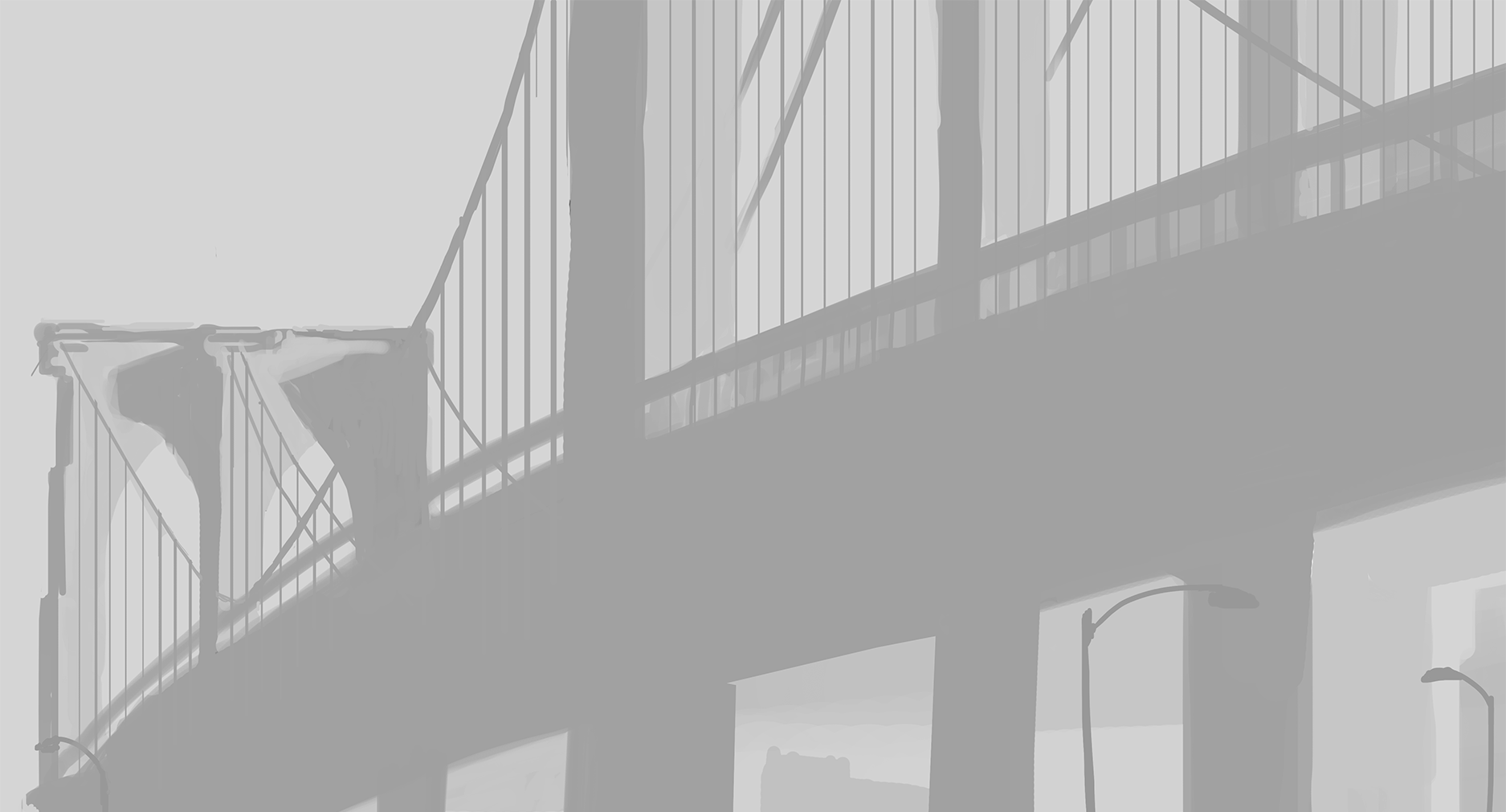

2 reacties
Recommended Comments